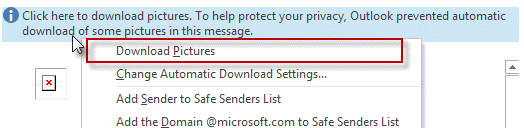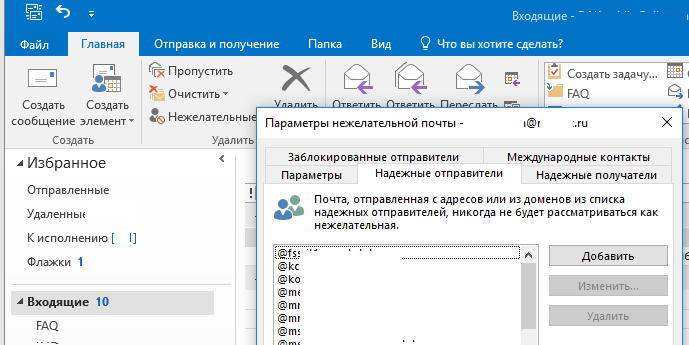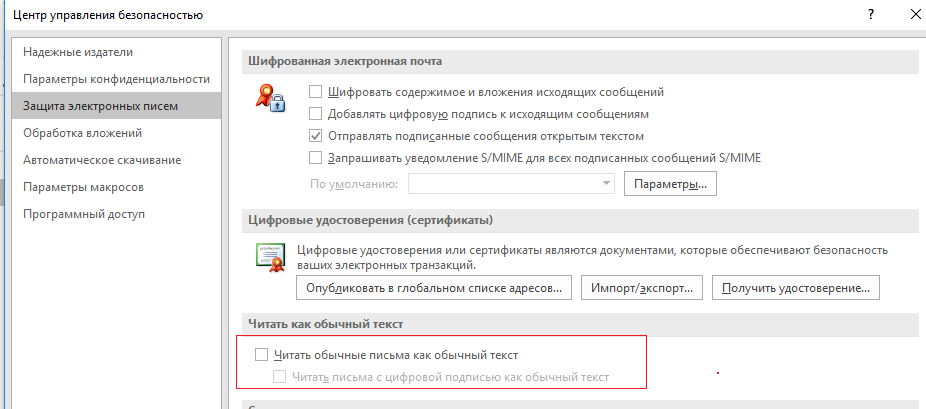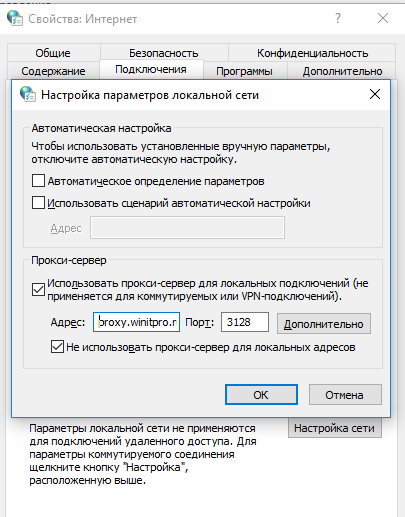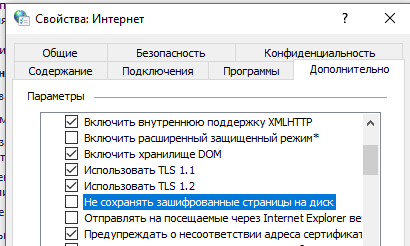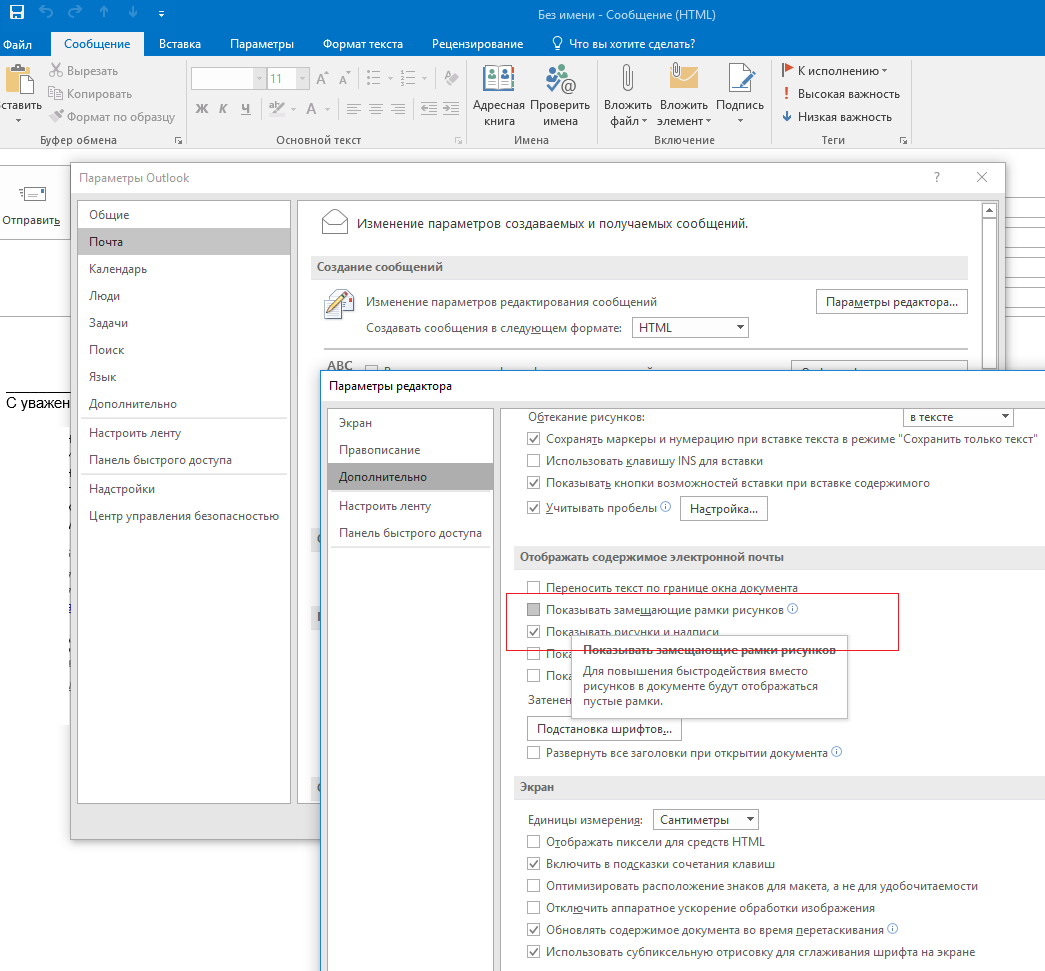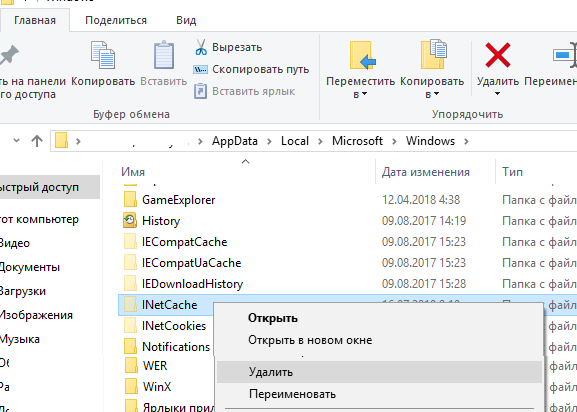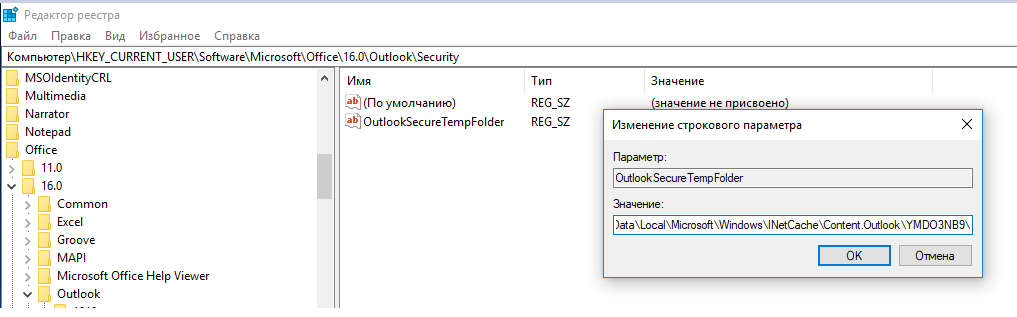- Outlook не отображает картинки в теле письма
- Как в аутлуке настроить подпись с картинкой
- Дополнительные способы сделать сообщение более интересным
- Объекты WordArt
- Анимированные GIF-анимации
- Изменение фона сообщения
- Объекты WordArt
- Изменение фона сообщения
- Как добавить картинку к подписи в веб-приложении outlook 2021
- Лучшие 7 классных надстроек Outlook для iOS, которые стоит попробовать прямо сейчас
- Как добавить изображение в подпись в Outlook Web App
- #Эл. адрес
- 2 Cool Outlook 365 Советы и хитрости подписи
- 1. Добавьте ссылку на свою подпись
- 2. Добавьте гиперссылку на изображение в подписи
- Как создать классную подпись электронной почты с WiseStamp
- Подпишите ваши электронные письма как профессионал
Outlook не отображает картинки в теле письма
В этой обзорной статье я постарался собрать основные причины, из-за которых Outlook 2016/2013/2010 не отображает картинки в теле письма и как исправить эту проблему (статья является по сути сборкой из внутренней базы знаний нашего HelpDesk).
В Outlook довольно много настроек и особенностей, из-за которых в письмах могут не отображаться (не загружаться) вложенные картинки. Попробуем описать самые частые проблемы.
В Outlook по-умолчанию отключена автоматическая загрузка рисунков в тело письма со сторонних сайтов. В таких случаях вместо картинок в Outlook может присутствовать красный крест и надпись: “Чтобы загрузить рисунки, щелкните правой кнопкой мыши. Автоматическая загрузка рисунка из Интернета в Outlook была отменена в целях защиты конфиденциальности личных данных” (Right-click here to download pictures. To help protect your privacy, Outlook prevented automatic download of this picture from the Internet).
Вы можете загрузить рисунки в письмо по одному либо все сразу, если в заголовке письма щелкните по надписи “Чтобы загрузить рисунки, щелкните эту ссылку. Автоматическая загрузка некоторых рисунков в Outlook была отменена в целях защиты конфиденциальности личных данных” (Click here to download pictures. To help protect your privacy, Outlook prevented automatic download of some pictures in this message) и выберите “Cкачать рисунки” (Download Pictures).
Чтобы автоматически загружать картинки для определенных доверенных адресатов, вы можете добавить их в список доверенных отправителей или доменов (Safe Senders List).
Вы можете включить автоматическую загрузку картинок в Outlook ( не безопасно. ): Файл -> Параметры -> Центр управления безопасностью -> Параметры центра управления безопасностью -> Автоматическое скачивание -> снимите галку “Не скачивать автоматически рисунки в сообщениях HTML и элементах RSS” (File -> Options -> Trust Center -> Trust Center Settings -> Don’t download pictures automatically in HTML e-mail messages or RSS items”).
Картинки в Outlook могут не отображаться, если все письма показываются в виде обычного текста (plain text). Для этого в Outlook перейдите в Файл -> Параметры -> Центр управления безопасностью -> Параметры центра управления безопасностью -> Защита электронных писем (File -> Options -> Trust Center -> Trust Center Settings -> E-mail Security) и убедитесь, что отключена опция «Читать обычные письма как обычных текст” (“Read all standard mail in plain text”).
В некоторых случаях вместо вложенных изображений в Outlook отображается красный крест с сообщением “Не удается отобразить связанный рисунок. Возможно, этот файл был перемещён, переименован или удалён. Убедитесь, что ссылка указывает на правильный файл и верное размещение” (The linked image cannot be displayed the file may have been moved renamed or deleted verify that the link points to the correct file and location).
В этом случае сначала проверьте настройки прокси-сервера в IE (если в IE выставлены неправильные настройки прокси, Outlook не сможет скачать изображения из интернета). Если вы не используете прокси-сервер для доступа в Интернет, проверьте что прокси сервер отключен (Панель управления -> Сеть и интернет -> Свойства браузера -> Подключения -> Настройка сети).
Там же в настройках IE на вкладке Дополнительно (Advanced) снимите галку с опции “Не сохранять зашифрованные страницы на диск” (Do not save encrypted files to disk) и перезагрузите Outlook.
Если в сообщении Outlook на месте изображения не показывается красный крест, а вместо картинки присуствует пустой прямоугольник, размером соответствующий размеру оригинального изображения, скорее всего в вашем Outlook включена опция отображения замещающих рисунков (полезна при медленном канале связи).
В Outlook 2016/2013/2010 эта настройку можно проверить, создав новое письмо (Ctrl+N), а затем перейти в Файл -> Параметры -> Почта -> Параметры редактора -> Дополнительно (File -> Options -> Mail -> Editor Options -> Advanced). В секции “Отображать содержимое электронной почты” проверьте, что опция “Показывать замещающие рамки рисунков” (Show picture placeholders) отключена, а “Показывать рисунки и надписи” включена. После изменения настроек перезапустите Outlook.
Outlook может не показывать изображения в письмах, если переполнена или повреждена папка Temporary Internet Files. В этом случае проще всего ее пересоздать.
Войдите на компьютер под другим аккаунтом с правами администратора, найдите и удалите каталог проблемного пользователя C:\Users\%username%\AppData\Local\Microsoft\Windows\INetCache (в Windows 10) или C:\Users\%username%\AppData\Local\Microsoft\Windows\Temporary Internet Files (в Windows 7).
При открытии любых вложений Outlook автоматически сохраняет все файлы вложений и изображения в специальный кэш. Если размер каталога с кэшем превысил определенный лимит, Outlook может некорректно отображать картинки. В этом случае рекомендуется очистить это хранилище. Путь к каталогу кэша задается в параметре реестра OutlookSecureTempFolder. Его значение можно найти в следующих ветках реестра (в зависимости от версии Office):
- Outlook 2010: HKEY_CURRENT_USER\Software\Microsoft\Office\14.0\Outlook\Security\
- Outlook 2013: HKEY_CURRENT_USER\Software\Microsoft\Office\15.0\Outlook\Security\
- Outlook 2016: HKEY_CURRENT_USER\Software\Microsoft\Office\16.0\Outlook\Security\
В моем случае путь к каталогу с кэшем Outlook выглядит так: C:\Users\%username%\AppData\Local\Microsoft\Windows\INetCache\Content.Outlook\YMDO3NB9\ . Откройте этот каталог и очистите его содержимое, после чего перезапустите Outlook.
Если вы подключены к интернету через прокси сервер с базовой (Basic) аутентификацией (используется довольно редко), Outlook не может открыть HTTP ссылки на картинки, т.к. для доступа к ним через прокси требуется аутентификация, но Outlook не выводит запрос пароля для авторизации пользователя на прокси-сервере.
В этом случае нужно открыть ветку реестра HKEY_CURRENT_USER\Software\Microsoft\Office\16.0\Common и создать параметр AllowImageProxyAuth типа REG_DWORD со значением 2. При этой настройке Outlook будет запрашивать пароль для аутентификации на прокси (один раз для всей сессии Outlook).
Также изображения в Outlook могут отображаться с красным крестом, если в ветке реестра HKEY_CURRENT_USER\Software\Microsoft\Office\x.0\Common для параметра BlockHTTPimages указано значение 1. Удалите данный параметр реестра и перезапустите Outlook.
Источник
Как в аутлуке настроить подпись с картинкой
Чтобы вставить рисунки в сообщения Outlook для ПК, с помощью следующих действий:
Напишите новое сообщение либо ответьте на существующее сообщение или переадросьте его.
Если черновик сообщения откроется в области чтения, нажмите кнопку «Открыть», чтобы открыть сообщение в новом окне.
Щелкните текст сообщения. Затем в меню «Вставка» в группе «Иллюстрации» выберите один из вариантов.
Рисунки. Откройте папку, в которой хранится нужный рисунок, выделите его и нажмите кнопку Вставить. С помощью маркеров по краям рисунка можно изменить его размеры или повернуть. Чтобы изменить параметры рисунка, щелкните его правой кнопкой мыши и выберите нужную команду.
Изображения из Интернета Выбирайте рисунки из изображений Bing.
Для поиска коллекций картинок и изображений из Интернета используется Bing. Чтобы не нарушать авторские права пользуйтесь фильтром по лицензии в Bing: он поможет выбрать изображения, которые можно использовать.
Новинка! Если вы используете Outlook в рамках подписки Microsoft 365, теперь вы можете вставлять анимированные GIF-анимации в сообщения электронной почты с помощью параметра «Изображения из Интернета».
Фигуры. Щелкните фигуру. Чтобы изменить параметры фигуры, щелкните ее правой кнопкой мыши и выберите нужную команду.
SmartArt. Выберите макет для графического элемента SmartArt и нажмите кнопку ОК. Щелкните его, чтобы добавить текст. Чтобы изменить параметры графического элемента SmartArt, щелкните его правой кнопкой мыши и выберите нужную команду.
Диаграмма. Выберите тип диаграммы и нажмите кнопку ОК. На появится таблица Excel и введите данные для диаграммы. Чтобы закрыть электронную таблицу, нажмите кнопку Excel и выберите команду Закрыть. Чтобы изменить параметры диаграммы, щелкните ее правой кнопкой мыши и выберите нужную команду.
Снимок экрана. Щелкните одну из миниатюр изображений или выберите пункт Вырезка экрана. Выделите область экрана, снимок которой нужно создать.
Дополнительные способы сделать сообщение более интересным
Объекты WordArt
Объекты WordArt объединяют декоративный текст и специальные эффекты.
Щелкните в сообщении в том месте, где нужно вставить декоративный текст, и нажмите кнопку Вставка > WordArt.
Анимированные GIF-анимации
Вы можете добавлять анимированные GIF-анимации в сообщения электронной почты, вставляя анимированные GIF-анимации с помощью вставки рисунка или с помощью надстройки из своего любимого поставщика GIF, например GIPHY или Gfycat.
Изменение фона сообщения
Сведения о том, как разнообразить фон сообщения, см. в статье Добавление фонового цвета, градиента, текстуры, узора или изображения.
Чтобы вставить рисунки в сообщения Outlook для ПК, с помощью следующих действий:
Напишите новое сообщение либо ответьте на существующее сообщение или переадросьте его.
Если черновик сообщения откроется в области чтения, нажмите кнопку «Открыть», чтобы открыть сообщение в новом окне.
Щелкните текст сообщения. Затем в меню «Вставка» в группе «Иллюстрации» выберите один из вариантов.
Рисунки. Откройте папку, в которой хранится нужный рисунок, выделите его и нажмите кнопку Вставить. С помощью маркеров по краям рисунка можно изменить его размеры или повернуть. Чтобы изменить параметры рисунка, щелкните его правой кнопкой мыши и выберите нужную команду.
Коллекция картинок Выбирайте рисунки из изображений Bing.
Для поиска коллекций картинок и изображений из Интернета используется Bing. Чтобы не нарушать авторские права пользуйтесь фильтром по лицензии в Bing: он поможет выбрать изображения, которые можно использовать.
Фигуры. Щелкните фигуру. Чтобы изменить параметры фигуры, щелкните ее правой кнопкой мыши и выберите нужную команду.
SmartArt. Выберите макет для графического элемента SmartArt и нажмите кнопку ОК. Щелкните его, чтобы добавить текст. Чтобы изменить параметры графического элемента SmartArt, щелкните его правой кнопкой мыши и выберите нужную команду.
Диаграмма. Выберите тип диаграммы и нажмите кнопку ОК. На появится таблица Excel и введите данные для диаграммы. Чтобы закрыть электронную таблицу, нажмите кнопку Excel и выберите команду Закрыть. Чтобы изменить параметры диаграммы, щелкните ее правой кнопкой мыши и выберите нужную команду.
Снимок экрана. Щелкните одну из миниатюр изображений или выберите пункт Вырезка экрана. Выделите область экрана, снимок которой нужно создать.
Объекты WordArt
Объекты WordArt объединяют декоративный текст и специальные эффекты.
Щелкните в сообщении в том месте, где нужно вставить декоративный текст, и нажмите кнопку Вставка > WordArt.
Изменение фона сообщения
Сведения о том, как разнообразить фон сообщения, см. в статье Добавление фонового цвета, градиента, текстуры, узора или изображения.
Как добавить картинку к подписи в веб-приложении outlook 2021
Электронная почта сегодня является важной частью нашей профессиональной жизни. И то же самое верно для подписи электронной почты. К настоящему времени вы должны знать, что скромная подпись электронной почты — это больше, чем просто ваше имя. Это отражение вас и вашей работы, и, следовательно, очень важно, чтобы все было сказано в краткой и краткой форме.
И вот когда изображения и логотипы приходят на картинку. Будь то имидж вашей компании или ваша ручка в Твиттере, добавление изображения к вашей подписи многое говорит о вас и вашем опыте. Итак, если вы используете Microsoft Outlook Web App и ищете способы включить логотип вашей компании (или любое другое изображение) в подпись электронной почты, вы попали по адресу.
В этом посте сегодня мы рассмотрим, как вы можете добавить изображения и фотографии к своей подписи, а также несколько советов и приемов, связанных с подписью.
Также на
Лучшие 7 классных надстроек Outlook для iOS, которые стоит попробовать прямо сейчас
Как добавить изображение в подпись в Outlook Web App
Следующий способ работает как для Outlook, так и для Outlook 365.
Шаг 1: После того, как вы откроете свой почтовый ящик, нажмите на значок «Настройки» в правом верхнем углу. Прокрутите вниз и нажмите «Просмотреть все настройки Outlook».
Шаг 2: Выберите «Почта» и нажмите «Составить и ответить». К счастью, первый вариант, который открывается, это Подпись.
Шаг 3: Теперь все, что вам нужно сделать, это завершить ввод текстовой части вашей подписи и затем нажать на значок изображения.
Выберите свое изображение и все. Изображение будет добавлено к вашей подписи.
Обратите внимание, что Outlook не позволяет изменять размер изображения в этом конкретном окне. Поэтому, если вы хотите иметь немного меньшее (или большее) изображение, отформатируйте его перед загрузкой в Outlook.
Несмотря на то, что вы можете изменить размер изображения в теле письма, тем не менее, это сложно сделать изо дня в день.
Совет для профессионалов: вместо того, чтобы вручную добавлять свою подпись, установите первый флажок «Автоматически включать мою подпись…». Это автоматически добавит вашу подпись в каждое отправленное вами электронное письмо.
Также на
#Эл. адрес
Нажмите здесь, чтобы увидеть нашу страницу статей по электронной почте
2 Cool Outlook 365 Советы и хитрости подписи
1. Добавьте ссылку на свою подпись
Опять же, перечисление названия компании, в которой вы работаете, является бонусом. Чтобы добавить гиперссылку, добавьте текст и выделите его.
Затем нажмите на значок гиперссылки и введите ссылку или вставьте ее. Так просто!
2. Добавьте гиперссылку на изображение в подписи
К сожалению, Outlook Web App не поддерживает другие параметры форматирования для подписей. Например, вы не можете добавлять ссылки на изображения, а также не можете добавлять какие-либо необычные функции, такие как ссылки на маркеры социальных сетей и т. Д. У вас может быть простой разделитель для ваших подписей. Вот досада!
Вы не можете добавлять ссылки на изображения и не можете добавлять какие-либо необычные функции
К счастью, это не конец света. И Outlook 365, и Outlook поддерживают шаблоны подписей. Это означает, что вы можете использовать сторонний инструмент для улучшения своих подписей. Инструмент, который я считаю невероятно полезным, — это Mail-atures.
Этот онлайн-инструмент имеет множество бесплатных шаблонов, которые вы можете настроить так, как вы хотите. И добавить эти шаблоны в Outlook довольно легко.
Шаг 1: У этого онлайн-инструмента есть много бесплатных шаблонов, которые вы можете настроить в соответствии со своими предпочтениями. И добавить эти шаблоны в Outlook — простая задача.
Шаг 2: После этого нажмите Outlook (или Outlook 365) в разделе «Выберите платформу электронной почты» с левой стороны.
Сейчас самое время добавить свои данные в подпись. Нажмите на Личные данные, чтобы ввести свое имя и номер телефона. Заголовок Company Data будет содержать все адреса вашей компании и лайки.
Шаг 3: Это важный шаг, потому что вы будете добавлять баннер компании и другие изображения. Обратите внимание, что Mail-atures не позволяет загружать изображения прямо с вашего компьютера. Вместо этого вам придется добавить публичную ссылку на изображение.
Добавьте ссылку на изображения в разделе «URL-адрес логотипа» и «URL-адрес баннера». Соответствующие гиперссылки будут добавлены под ссылками на логотип и ссылками на баннер.
Сделайте то же самое для ваших ссылок в социальных сетях. Как только вы добавите все ссылки и текст, нажмите кнопку «Применить вашу подпись».
Затем нажмите на поле Копировать подпись на правой панели.
Шаг 4. Вернитесь в Outlook и откройте панель «Добавить подпись». Вставьте скопированный контент и нажмите Сохранить.
Чтобы проверить, нажмите кнопку «Новое сообщение» вверху, и новая подпись будет там, чтобы вы могли видеть (и восхищаться).
К сожалению, вы не можете проверить ссылки в теле письма. Для этого вам нужно отстрелить тестовое письмо и проверить ссылки. Если ссылки работают не так, как вы хотите, вернитесь в раздел Mail-atures и добавьте правильный текст или ссылку.
Самое приятное в этом методе — это то, что это простой сервис и вам не нужно входить в систему. Вам нужно выбрать стиль, добавить свои данные, и вы готовы идти дальше.
Также на
Как создать классную подпись электронной почты с WiseStamp
Подпишите ваши электронные письма как профессионал
То, как вы хотите представлять себя в электронном письме, так же важно, как и содержание вашего электронного письма. Эти две функции являются непревзойденными для профессионала в вас. Просто не забудьте позаботиться о своей подписи и постарайтесь сохранить ее как можно дольше!
Далее: ваши вложения в большой вписываются в почту? В приведенном ниже посте мы собрали набор интеллектуальных инструментов для отправки больших вложений по электронной почте.
Источник